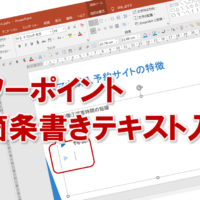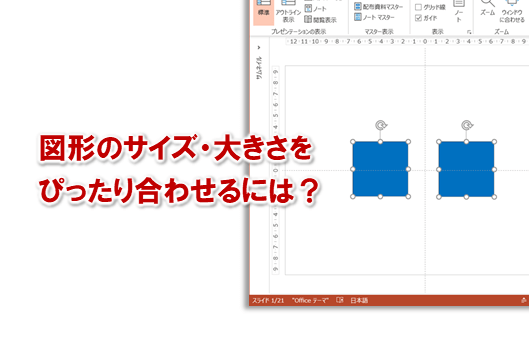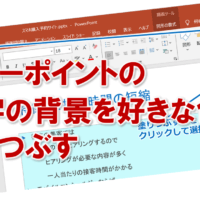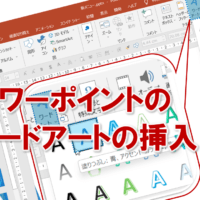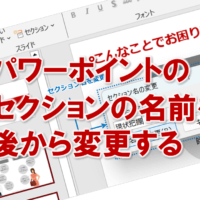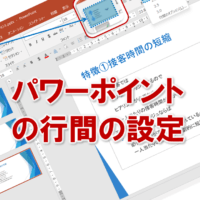パワーポイントで図形を一時的に見えなくする
パワーポイントでスライドを作成していると、図形が増えてきて画面がごちゃごちゃしてしまうこと、ありますよね。
たとえば…
「後ろの図形を編集したいのに、前の図形が邪魔でうまく選べない…」
「せっかくきれいに配置した図形だけど、一時的にどけておきたい…」
そんなときに便利なのが、「図形を一時的に非表示にする」機能です。
削除するわけではなく、見えなくするだけなので、後から元通り表示することも可能です。
パワーポイントには、図形の表示・非表示を簡単に切り替える方法が用意されているんです!
今回はその手順をご紹介します。
それでは早速、やってみましょう!
①スライド上で非表示にしたい図形をクリックして選択します。
「図形の書式」タブをクリックし、「オブジェクトの選択と表示」を選択します。
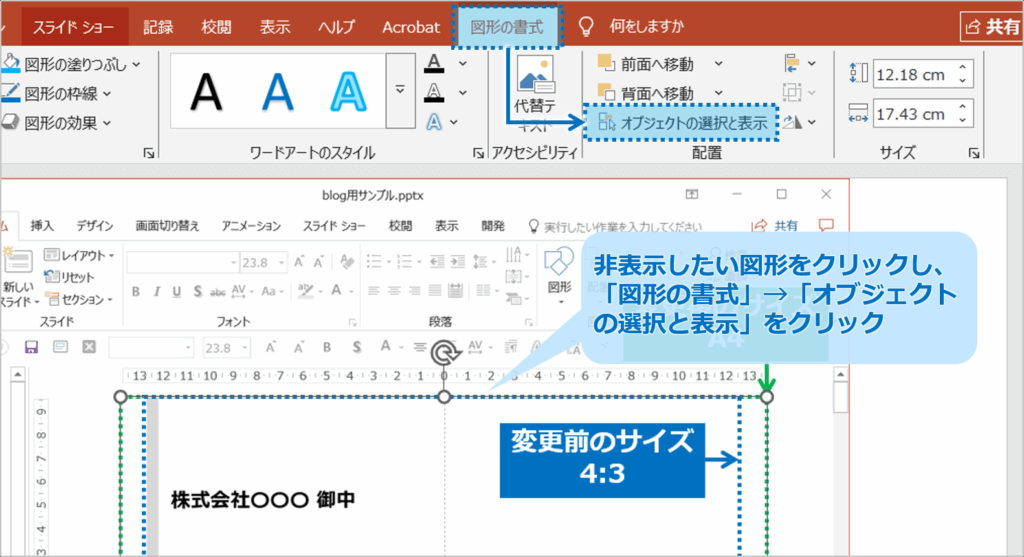
②画面の右側に「選択」作業ウィンドウが表示され、スライド上にあるすべての図形がリストで表示されます。非表示にしたい図形の右側にある「目のアイコン」をクリックすると、アイコンに斜線が入り、その図形が一時的に非表示になります。
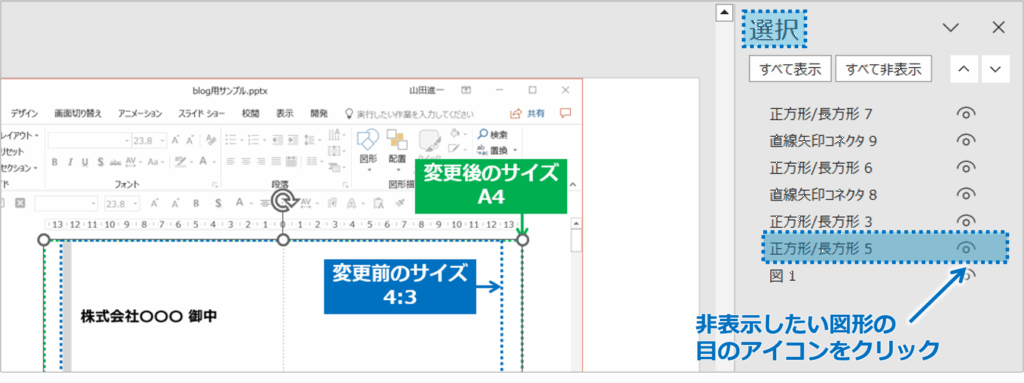

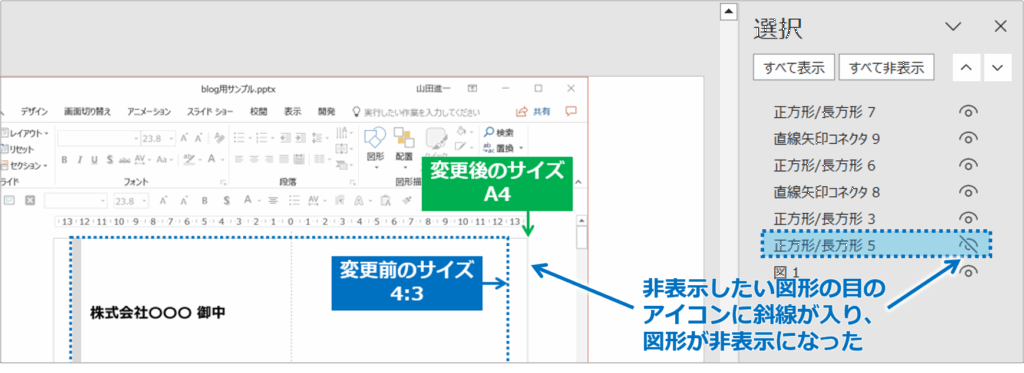
※もう一度クリックすれば、再び表示されます。
図形は非表示になるだけで、削除されているわけではありません。
複雑なスライドや多くの図形を扱う場面で、作業効率が大幅にアップします。
複数の図形を同時に非表示にしたい場合も、一覧から簡単に切り替えが可能です。
図形を一時的に非表示にすることで、スライド作成中のストレスがグッと減ります。
この機能を使いこなせば、パワーポイントの編集作業がもっとスムーズになりますよ!
パワーポイントで図形を一時的に見えなくするに関する説明は以上です。
これでアナタもパワーポイントで図形を一時的に見えなくするを理解してくださいね。
■よく読まれている記事はこちらです
- 都道府県別、市区町村別で地図を色分け、色塗りしたい!!
- オブジェクトの大きさや形が勝手に変更されないようにする
- 画像の部分的なぼかしのテクニック
- 「スライドショーの表示モニター」を選択し、プレゼンをスマートに!
- パワーポイントでRGBを確認する方法
-
カテゴリー
- オンラインマニュアル, パワーポイント, 基礎知識 タグ